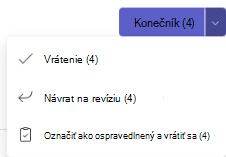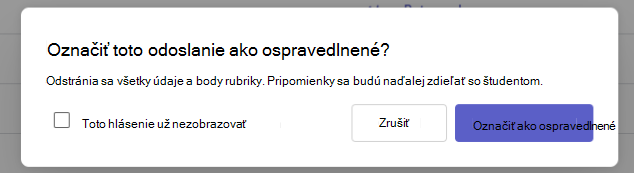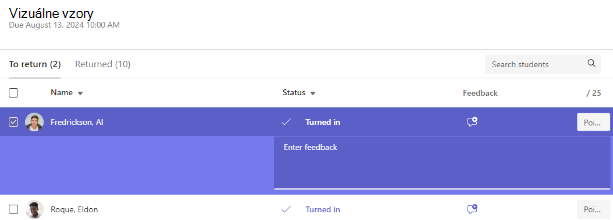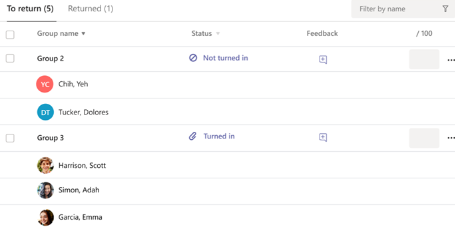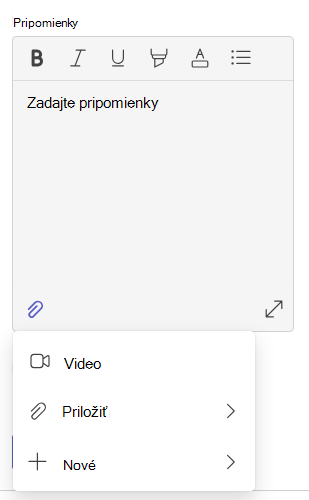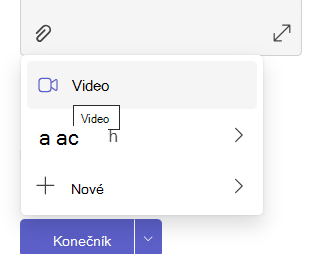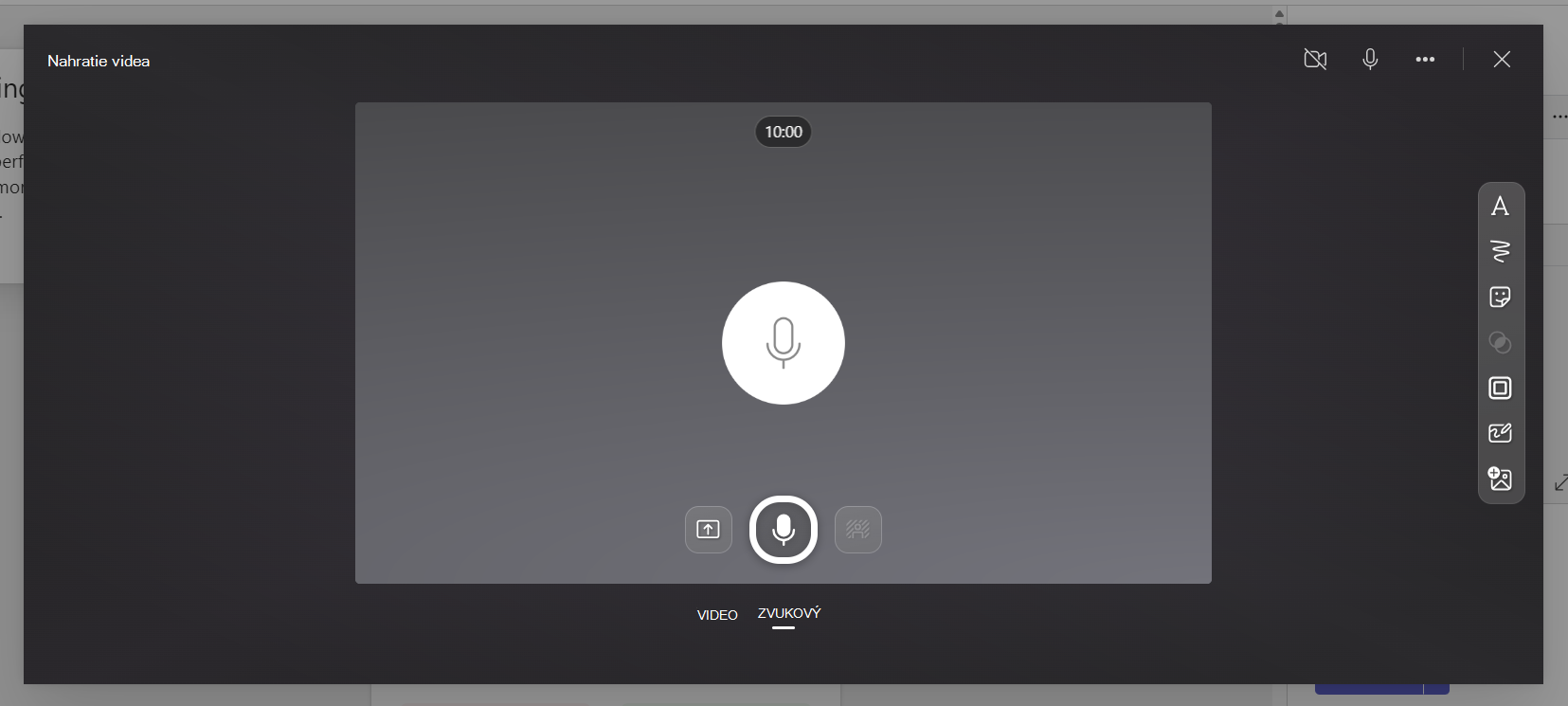Microsoft Teams pre vzdelávacie inštitúcie uľahčuje klasifikáciu priradených úloh a sledovanie pokroku študentov v priebehu času. Študentom môžete poskytnúť známky a pripomienky, nastaviť kategórie klasifikácie a alternatívne schémy klasifikácie a zistiť, ako sa známky študentov časom menia. Môžete tiež požiadať o revíziu práce študentov, keď im poskytnete pripomienky.
Zistite viac o tom, ako klasifikovať, vrátiť, zmeniť priradenie a ospravedlniť študentov z priradených úloh nižšie.
Klasifikácia úlohy v aplikácii Microsoft Teams
1. Otvorte triedny tím.
2. Prejdite na priradené úlohy.
3. Vyberte priradenú úlohu, ktorú študenti odovzdali.
4. Vyberte stav študenta v stĺpci Stav a otvorte jeho prácu.
5. Skontrolujte prácu a v prípade potreby pridajte komentáre k samotnému dokumentu. Ak študent odoslal viac ako jeden súbor, môžete vybrať ďalšie súbory na pravej strane na zobrazenie.
Poznámka: Nezobrazuje sa súbor v aplikácii Teams? Možno budete musieť sami otvárať súbory vytvorené v iných aplikáciách. Staršie súbory balíka Microsoft Office s príponami .doc, .xls a .ppt je potrebné upravovať v počítačových verziách týchto aplikácií.
6. Pridajte pripomienky zadaním textu Pripomienky . Priložte súbor výberom položky Priložiť súbor alebo + Nové.
7. Ak ste určili body pre túto úlohu, pridajte body do poľa pod textovým poľom Pripomienky.
8. Ak ste pripravení vrátiť študentovi prácu, vyberte položku Vrátiť alebo vyberte položku Vrátiť > Vrátiť na revíziu.
9. Pomocou šípok na oboch stranách mena študenta na pravej strane môžete prechádzať medzi študentmi.
Poznámka: Ak chcete pracovať s menším rozptyľovaním, môžete vybrať položku Skryť tablu v pravom dolnom rohu tably klasifikácie. Tabla sa skryje, ale pomocou šípok sa môžete presunúť do práce ostatných študentov a vrátiť prácu výberom položky Vrátiť.
10. Výberom položky Zavrieť sa vrátite do úplného zoznamu študentov pre túto úlohu.
Označenie študentov ako ospravedlnených z úlohy
1. Zopakujte vyššie uvedené pokyny na vrátenie úlohy viacerým študentom alebo po jednom.
2. Vyberte šípku rozbaľovacieho zoznamu vedľa položky Return a potom vyberte položku Vrátiť na revíziu.
3. Vyberte možnosť Označiť ako ospravedlnený a vrátiť.
4. Zobrazí sa dialógové okno s otázkou, či chcete toto podanie označiť ako ospravedlnené. Majte na pamäti, že všetky údaje a body rubriky sa odstránia. Pripomienky sa budú naďalej zdieľať so študentom.
5. Vyberte tlačidlo Označiť ako ospravedlnený .
6. Študenti s priradenými úlohami označenými ako ospravedlnení budú mať svoj stav zmenený na "Ospravedlnený".
Klasifikácia viacerých priradených úloh naraz
1. Prejdite na meno študenta v zozname Na vrátenie .
Tip: Výberom šípky zoradíte študentov vzostupne alebo zostupne podľa abecedy.
2. Skontrolujte stĺpec Stav a zistite, či študenti odoslali dokument pre túto priradenú úlohu. Zobrazí sa tiež, či je ich práca oneskorená, chýba alebo sa vrátila na revíziu.
3. Ak chcete otvoriť pole Pripomienky pre daného študenta, vyberte ikonu Pripomienky vedľa stavu študenta. Tu môžete písať rýchle komentáre. Vaše komentáre sa zachovajú aj v prípade, že prejdete na inú stránku v aplikácii Teams, zatvoríte kartu alebo začnete klasifikáciu priradených úloh jednotlivo.
Poznámka: Ak chcete priložiť súbory ako pripomienky, budete musieť klasifikovať a vrátiť priradené úlohy po jednom. Môžete tiež vykonať akciu alebo zapnúť v mene študenta.
4. Pridajte body do poľa napravo od textového poľa Pripomienky, ak ste určili body pre túto úlohu. Môžete pridať aj schému klasifikácie. Získajte ďalšie informácie o nastavení vážených kategórií a schém klasifikácie.
5. Ak chcete vrátiť odstupňované úlohy pre skontrolovaných študentov, vyberte položku Vrátiť alebo vrátiť > Vrátiť na revíziu v hornej časti. Kontrola pripomienok alebo známok pre študentov kontroluje ich mená. Ak si chcete ponechať ich priradené úlohy, zrušte ich začiarknutie.
Poznámka: Vybratí študenti dostanú oznámenie o vrátení priradenej úlohy. Ich meno sa teraz zobrazí v zozname Vrátené . Aktualizuje sa aj stav priradenej úlohy na karte Klasifikácia.
Ohodnotenie skupinovej priradenej úlohy
Ak ste vytvorili skupinové priradenia, klasifikujte skupinu alebo klasifikujte jednotlivé osoby členmi skupiny.
Po otvorení úlohy si na karte Návrat všimnete každú skupinu a jej členov.
Klasifikácia a vrátenie viacerých priradených úloh skupiny naraz
1. Prejdite na skupinu v zozname , ktorá sa má vrátiť .
Tip: Výberom šípky zoradíte skupiny vo vzostupnom alebo zostupnom abecednom poradí.
2. Skontrolujte stĺpec Stav , ak skupiny odovzdali dokument s týmto priradením. Uvidíte tiež, či ich práca mešká, neodovzdalo sa alebo sa vrátila na revíziu.
3. Výberom ikony Pripomienky
4. Pridajte body do poľa napravo od textového poľa Pripomienky, ak ste určili body pre túto úlohu.
Poznámka: Ak chcete namiesto toho udeliť členom skupiny individuálne klasifikácie, vyberte položku Ďalšie možnosti v riadku skupiny a potom klasifikujte študentov jednotlivo.
5. Vyberte položku Vrátiť, vrátiť sa na revíziu alebo označiť ako ospravedlnenú a vrátiť sa do hornej časti stránky a poslať vrátené priradené úlohy do začiarknutých skupín.
Keď odošlete hodnotenie alebo pripomienky k priradenej úlohe skupiny, označí sa začiarkavacie políčko vedľa jej mena. Ak chcete uložiť priradenú úlohu skupiny na neskôr, môžete ich začiarknutie zrušiť.
Poznámka: Študenti vo vybratých skupinách dostanú oznámenie o vrátení priradenej úlohy alebo o tom, či boli označení ako ospravedlnení. Ich meno sa teraz zobrazí v zozname Vrátené . Aktualizuje sa aj stav priradenej úlohy na karte Klasifikácia .
Odoslanie pripomienok k priradenej úlohe
Pripomienky k textu
Pri klasifikácii domácich úloh študenta teraz môžete vylepšiť písmo pomocou:
-
tučného písma,
-
Kurzíva
-
podčiarknutia,
-
Zvýrazniť
-
Zmena farby písma
-
Body s odrážkami
-
Emoji
Môžete tiež kopírovať a prilepiť informácie z iného zdroja dokumentu.
Pripomienky k nahrávaniu obrazovky a videu
1. Vyberte priradenú úlohu.
2. Vyberte študenta zo zoznamu.
3. Otvorí sa úloha študenta. Prejdite nadol do časti Pripomienky .
4. Výberom ikony kamery otvorte videozásuvku.
5. Keď máte otvorené okno videa, stlačte stredné tlačidlo, čím záznam nahráte a zastavíte.
6. Po dokončení vyberte tlačidlo Revízia a zobrazte záznam. Ak to schválite, prejdite ďalej výberom tlačidla Ďalej .
7. Na nahratie záznamu sa vyžaduje názov súboru. Súbor sa uloží ako prípona .webm.
8. Vyberte tlačidlo Nahrať .
9. Po nahratí videa vyberte tlačidlo Hotovo a dokončite pripomienky k videu.
Vrátiť ako priradenie na revíziu
1. Vyberte stav študenta v stĺpci Stav a otvorte jeho prácu.
2. Vyberte šípku rozbaľovacieho zoznamu vedľa tlačidla Return.
3. Vyberte možnosť vrátenia na revíziu.
Priradenie študenta sa zobrazí v zozname Vrátené a zobrazí sa jeho revízia Potreby. Študent dostane správu na úpravu priradenej úlohy a jej opätovné odoslanie.
Tip: Ak chcete zmeniť termín prijímania odovzdaní, môžete to urobiť kedykoľvek tak, že vyberiete priradenú úlohu a potom vyberiete položku Ďalšie možnosti > Upraviť. Vyberte položku Upraviť časovú os priradenej úlohy v rámci termínu a času dokončenia a potom ju upravte.
Nastavenie vážených kategórií klasifikácie
1. Prejdite na požadovaný triedny tím a vyberte kartu Klasifikácia .
2. Vyberte ikonu nastavení priradených úloh .
3. Posuňte sa na nastavenia klasifikácie a prepnite kategóriu váženého klasifikácie na možnosť Zapnuté.
4. Zobrazí sa okno Spravovať kategórie klasifikácie. Vyberte položku Pridať kategóriu klasifikácie.
5. Zadajte názov kategórie klasifikácie a zadajte percentuálnu hodnotu, ktorú chcete priradiť ako váhu danej kategórie.
6. Zopakujte postup pre každú požadovanú kategóriu klasifikácie.
7. Po dokončení pridávania kategórií vyberte položku Uložiť.
Poznámka: Ak chcete prejsť ďalej, percentá musia pripočítať až 100 %.
8. V nastaveniach klasifikácie sa teraz zobrazujú kategórie klasifikácie a percentuálne hodnoty. Ak ju chcete upraviť, vyberte položku Spravovať kategórie klasifikácie.
9. Teraz môžete vybrať kategóriu klasifikácie pri každom vytvorení priradenej úlohy.
Dôležité: V triedach používajúcich kategórie klasifikácie musí mať každá priradená úloha s bodmi kategóriu klasifikácie.
Zistite viac
Priradené úlohy a známky v triednom tíme
Klasifikácia, vrátenie a zmena priradenia priradených úloh
Sledovanie pokroku študentov na karte Klasifikácia
Vytváranie a spravovanie hodnotiacich kritérií v aplikácii Microsoft Teams
Nastavenie vážených kategórií klasifikácie v priradených úlohách aplikácie Teams